隐藏热点怎么连接 无线wifi如何连接已隐藏的网络?
更新时间:2023-06-28 16:43:31作者:jiang
隐藏热点怎么连接,在日常生活中,我们常常会遇到一些需要连接隐藏热点的情况,比如我们自己的路由器设置了隐藏SSID,想要连接自己的wifi网络;或者在外面发现了一个已隐藏的公共wifi,想要使用它来上网。那么怎么能够连接这些隐藏的无线网络呢?下面我们来探讨一下这个问题。
无线wifi如何连接已隐藏的网络?
方法如下:
1.打开手机,点击【设置】图标,再【点击WLAN】;
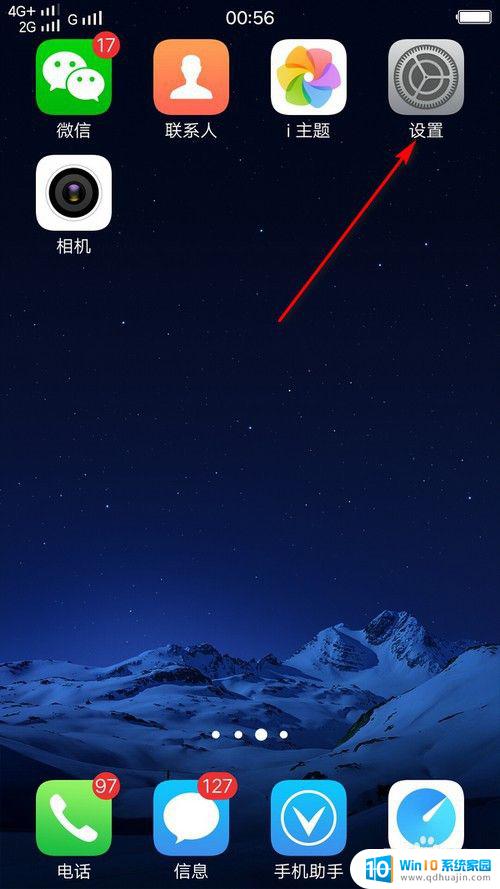
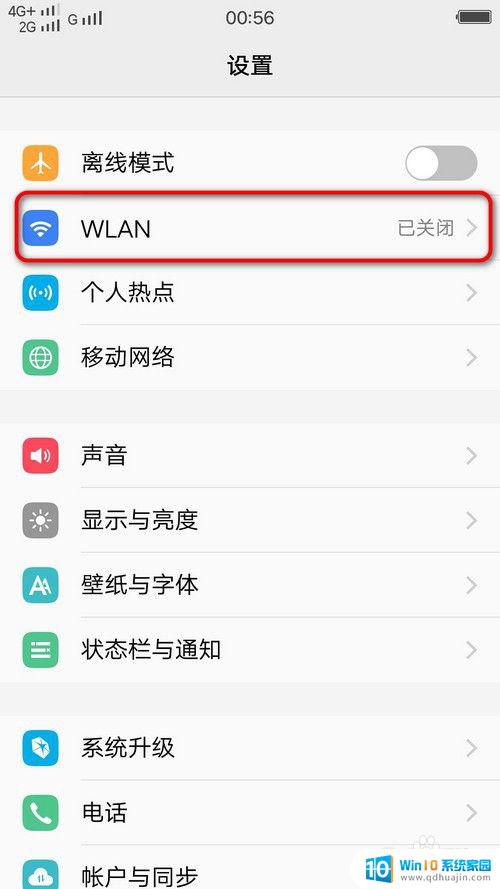
2.页面跳转,把【WLAN后面的按钮点开】;

3.进入选取网络界面,点击【添加网络】;
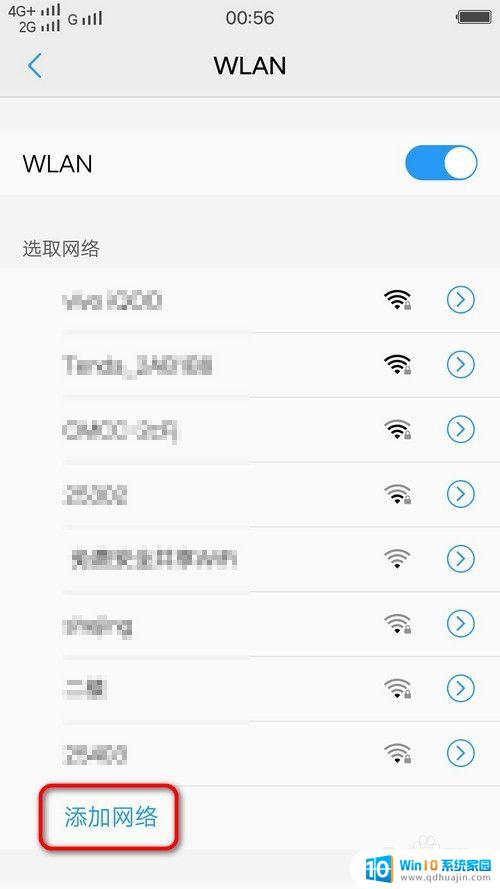
4.进入添加网络界面,在网络名称后面输入【被隐藏的WIFI名称】;
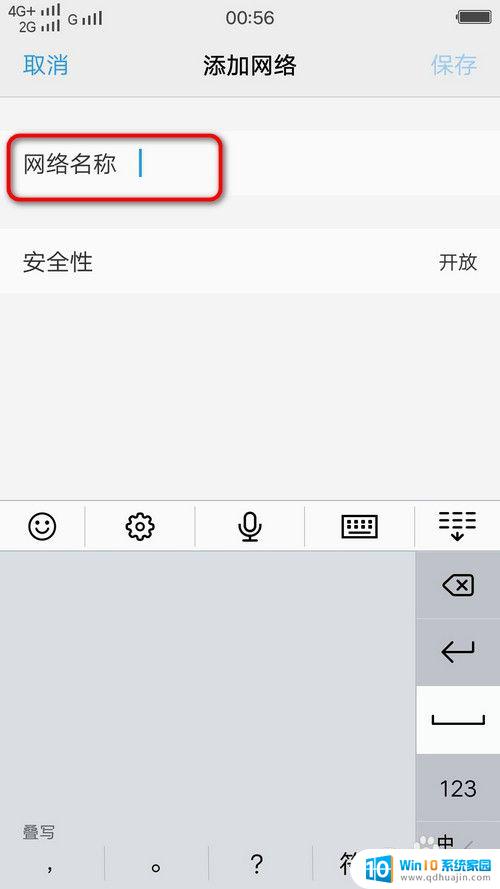
5.输入被隐藏的WIFI名称后,点击【安全性】。选择【WPA/WPA2 PSK】;
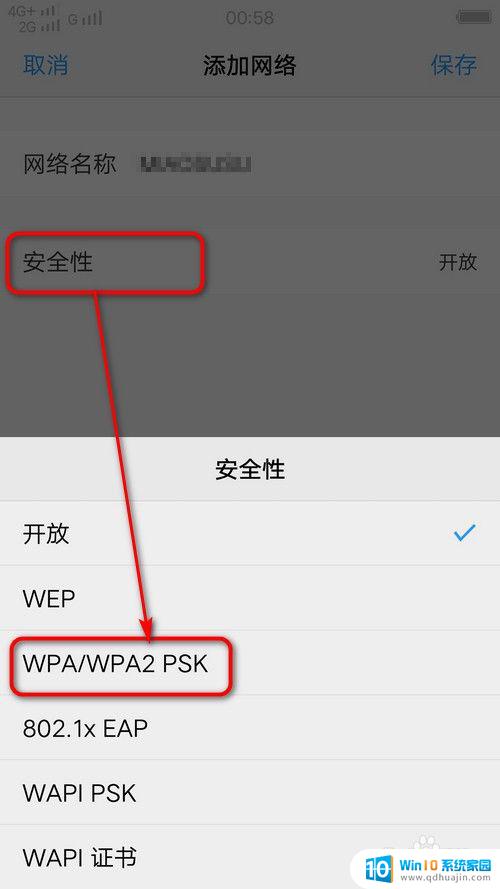
6.页面弹出密码输入框,输入【被隐藏WIFI的密码】;

7.密码输入正确后,【点击保存】即可连接被隐藏的WIFI网络。
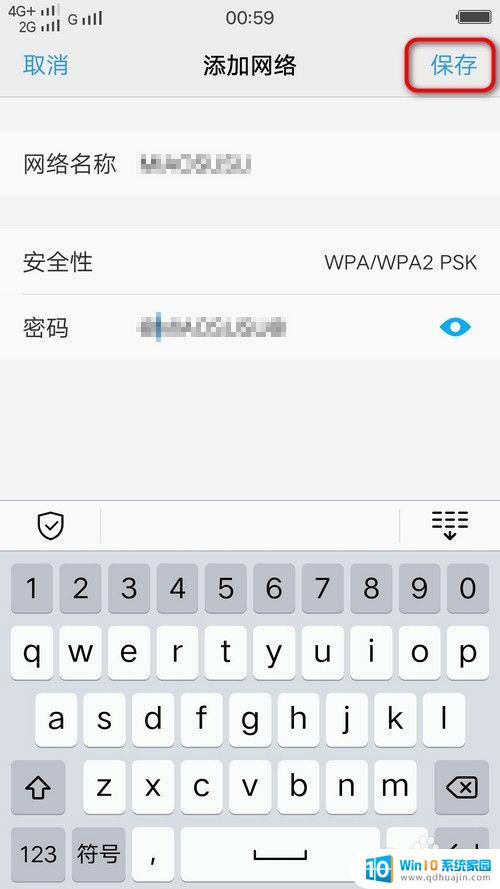
综上所述,在连接已隐藏的WiFi网络时,我们可以通过手动添加网络来实现连接。具体步骤为在WiFi列表中点击添加网络选项,输入网络名称和密码后点击连接,即可成功连接该隐藏网络。无论是在家中还是在公共场所,掌握这一技巧都能够帮助我们更便捷地连接无线网络。
隐藏热点怎么连接 无线wifi如何连接已隐藏的网络?相关教程
热门推荐
电脑教程推荐
win10系统推荐
- 1 萝卜家园ghost win10 64位家庭版镜像下载v2023.04
- 2 技术员联盟ghost win10 32位旗舰安装版下载v2023.04
- 3 深度技术ghost win10 64位官方免激活版下载v2023.04
- 4 番茄花园ghost win10 32位稳定安全版本下载v2023.04
- 5 戴尔笔记本ghost win10 64位原版精简版下载v2023.04
- 6 深度极速ghost win10 64位永久激活正式版下载v2023.04
- 7 惠普笔记本ghost win10 64位稳定家庭版下载v2023.04
- 8 电脑公司ghost win10 32位稳定原版下载v2023.04
- 9 番茄花园ghost win10 64位官方正式版下载v2023.04
- 10 风林火山ghost win10 64位免费专业版下载v2023.04